時間:2023-10-16 來源:互聯網 瀏覽量:
win10 任務視圖快捷鍵,Win10任務視圖是Windows 10操作係統中的一項非常實用的功能,它可以讓用戶快速切換和管理打開的應用程序和虛擬桌麵,有時我們可能會遇到任務視圖快捷鍵失效的問題,這給我們的工作和操作帶來了一定的困擾。當我們的Win10任務視圖快捷鍵出現失效情況時,我們應該如何應對呢?在本文中我們將為大家詳細介紹解決Win10任務視圖快捷鍵失效的方法,幫助大家重新恢複正常的操作體驗。
操作方法:
1.首先,大致瀏覽一下鍵盤。在鍵盤中,找到“WIN”鍵,這個鍵子是在鍵盤整體的左下角。
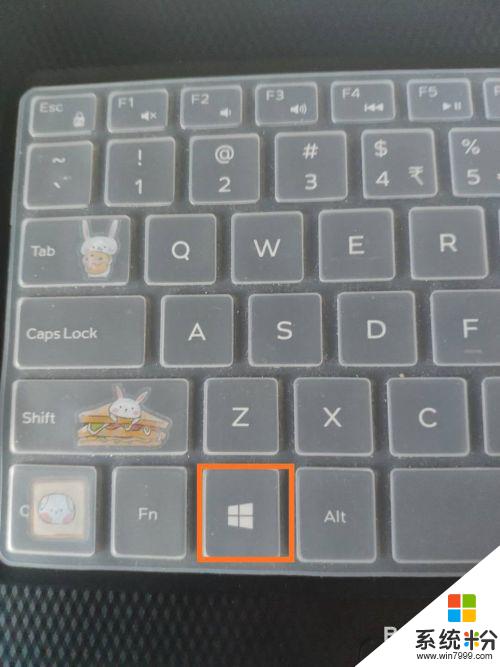
2.然後,大家對鍵盤位置已經有點印象了。再在鍵盤中,找到“Tab”鍵。也是在鍵盤的左側,大家不要找錯~
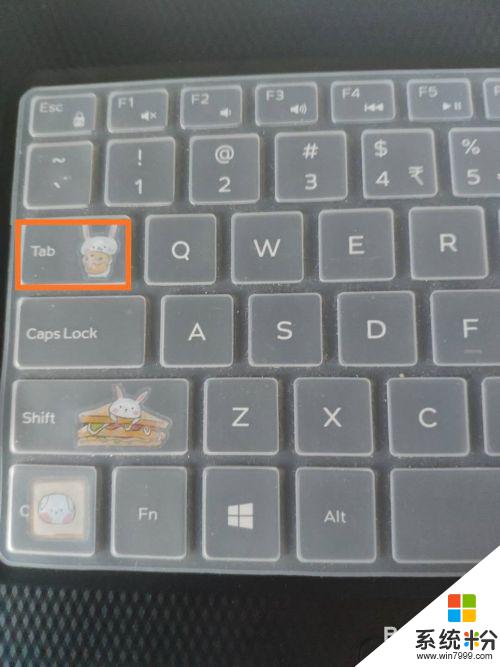
3.兩個鍵子找到之後,我們隨便打開幾個窗口試驗一下。下麵以小編的筆記本電腦為例,如圖所示。
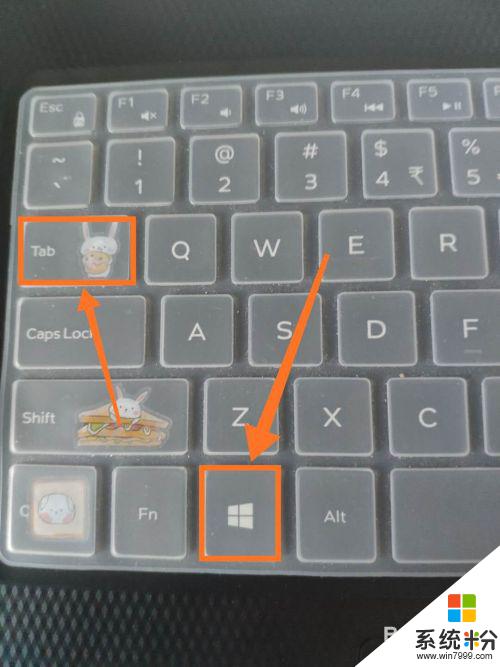
4.打開之後,我們來試驗一下。我們來同時按下“Tab”鍵和“WIN”鍵,任務視圖就打開了。
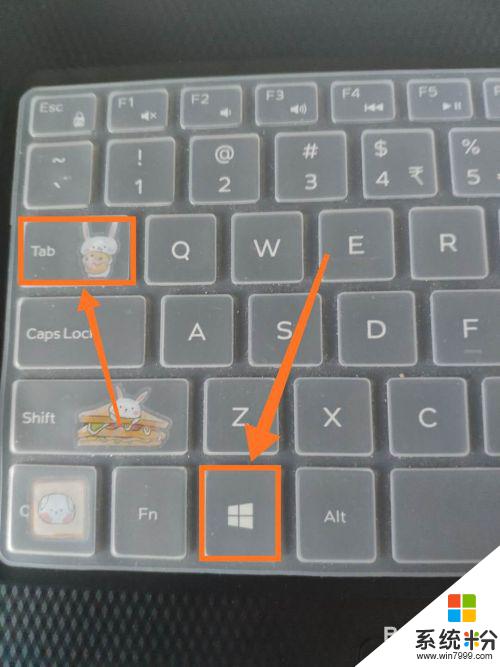
以上就是Win10任務視圖的全部快捷鍵,如果您還不清楚如何操作,請按照小編的方法進行,希望這篇文章對您有所幫助。